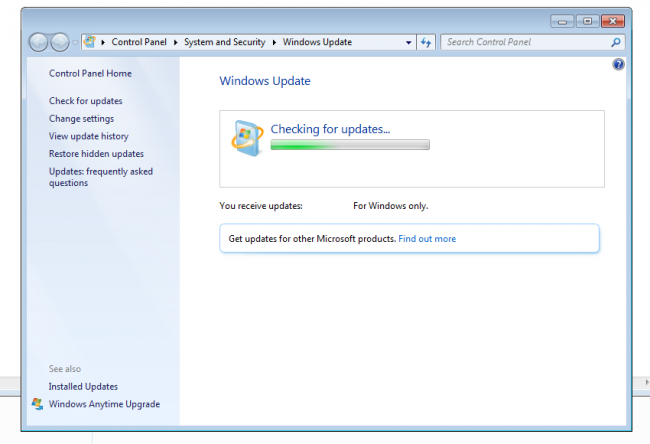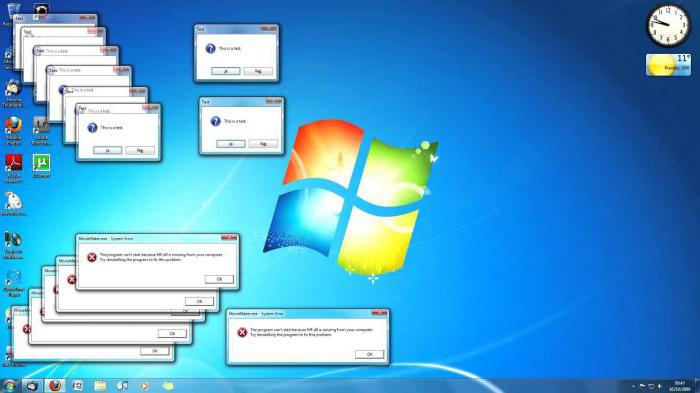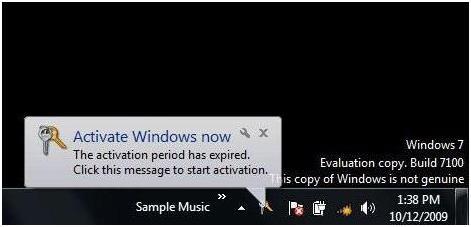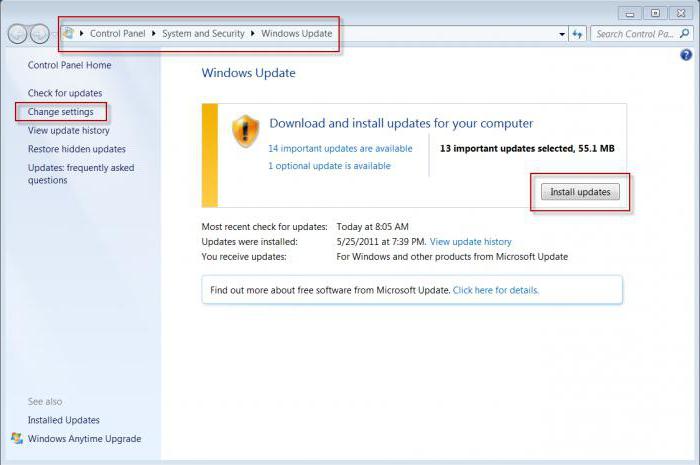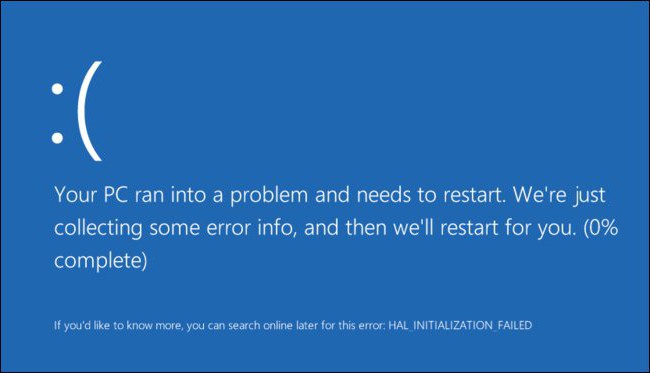Несмотря на то, что «Виндовс 7» выпущена очень давно и отличается значительной стабильностью работы, специалисты из «Майкрософт» настойчиво продолжают ее совершенствовать и разрабатывать обновления, которые потом отправляют пользователям «Семерки», чтобы их установили. Хотя в большинстве случаев она в обновлениях не нуждается.
Содержание
- Ответ
- Решение
- Процедура отключения или активации обновлений в «Виндовс 7»
- Дополнительная информация
Ответ
Сразу приведем конкретный ответ на поставленный вопрос: нужно ли обновлять Windows 7 и обязательно ли это делать, как рекомендуют разработчики. Или лучше отключить апгрейды системы полностью, как делают некоторые опытные пользователи.
Ответ здесь однозначный: нет, не нужно, если в компьютере установлена не лицензионная версия продукта, либо используется мобильное подключение к интернету по медленному каналу сотовой связи. Ниже представлена инструкция, как для этого произвести настройки в центре обновления «Виндовс». Но даже при наличии установленной официальной ОС и при высокоскоростном подключении к глобальной сети все равно рекомендуется пользователям отключить автоматический режим обновления системы и осуществлять его вручную. С этой целью будет необходимо воспользоваться нижеприведенным руководством.
Решение
Программисты из Microsoft обосновывают инсталляцию разрабатываемых ими апгрейдов повышением надежности и стабильности функционирования «Виндовс 7», но в то же время они сами предусматривают обязательное создание точки восстановления перед каждым новым обновлением «Семерки». Иногда приходится производить откат после их мероприятий. Поэтому вопрос, стоит ли их инсталлировать, актуален для всех владельцев ПК с этой ОС. Тем более все возможные недочеты системы более чем на 99 процентов уже исправлены, начиная с далекого 2009 года.
Чтобы избежать «замусоривания» операционки различными поступающими пакетами и доработками, обновлять Windows желательно под своим собственным ручным контролем.
С этой целью требуется следующее:
- Отключить автоматическую установку;
- Периодически смотреть, какие есть изменения в новых разработанных обновлениях ОС;
- В случае когда пользователь заинтересован в инсталляции поступивших апгрейдов, дать согласие на установку;
- Если (в большинстве случаев) присутствуют лишь незначительные изменения, следует отказаться о них.
Процедура отключения или активации обновлений в «Виндовс 7»
Необходимо сделать следующие последовательные шаги:
- Кликнуть «Пуск»;
- Далее запустить меню «Панели управления»;
- Затем перейти во вкладку «Система и безопасность»;
- После этого открыть меню «Центра обновления Windows»;
- Кликнуть ссылку «Настройка параметров»;
- После этого требуется указать нужный пользователю пункт. Например, при условии наличия скоростного соединения с всемирной сетью и лицензионного программного обеспечения выбрать «Автоматическая загрузка обновлений и инсталляция их в ручном режиме». Если же компьютер к интернету подключен через сотовую сеть мобильного оператора с помегабайтной тарификацией, то ввести «Поиск обновлений с дальнейшим уведомлением для их загрузки пользователю»;
- Также здесь доступен выбор параметра с категорическим отказом от анализа наличия и инсталляции апгрейдов, но его следует указывать лишь опытным и продвинутым пользователям, которые самостоятельно умеют, например, находить и инсталлировать нужные драйвера и обновлять программное обеспечение для оборудования ПК;
- Затем кликнуть «Ok»;
- Готово.
Дополнительная информация
Microsof в основном присылает 2 типа апдейдов:
Специалисты «Майкрософт» считают, что к первому типу относятся обновления, не улучшающие функциональность и скорость работы ОС, а обеспечивающие ее защиту. Однако это совершенно не значимо для рядового пользователя, у которого в компьютере работает полноценный антивирус, который специально создан для решения проблем с безопасностью системы.
На практике в реальных условиях встроенные системы ОС, к сожалению, не справляются с большинством вредоносных программ и хакерскими атаками. В то же время антивирусные утилиты обладают намного более расширенной и богатой базой данных существующих вирусов, которые регулярно обновляются.
Второй тип апдейдов, как правило, направлен на повышение производительности системы, например, драйвера для видеоускорителя компьютера и т. п. Более эффективно увеличивается скорость функционирования ПК самостоятельным посещением официальных ресурсов производителей комплектующих и инсталляцией оттуда самых последних версий ПО.
Так нужно ли обновлять ОС или лучше отключить автоматическое обновление в Windows 7? Можно и так, и так. Обновлять Виндовс не обязательно.
Без обновлений ПК/ноутбук может работать даже лучше. Ведь не зря, в Microsoft продумали такую фишку как «точка восстановления», которая создается при обновлении операционки.
Но, если посмотреть на обновления со стороны важности, то они делают Windows более защищенной. Раньше, когда скорость интернета еще была маленькой, многие юзеры сразу же отключали обновления. Их установка занимала часы. Сейчас, несмотря на «надоедливость», все же можно потерпеть 5-10 минут, пока новое обновление станет на ОС.
Если сказать коротко – обновления желательны, но не обязательны.
Компания Microsoft предлагает для пользователя два типа обновлений: важные и необязательные.
С точки зрения разработчика, к важным относятся все те апгрейды, которые улучшают безопасность системы.
Если Windows используется на фирмах, корпорациях, то вопрос безопасности стоит на первом месте. Кража наработок, статистики и т.д. дает конкурентам большое преимущество. Обычному пользователю даже половина таких обновлений и на кой не сдалась. Если есть антивирусник, то проблем не будет.
Так устанавливать или нет?
Если скорость интернета позволяет (а она сейчас практически у всех нормальная), то устанавливайте. В любом случае, обновления принесут много положительного:
- Улучшится работа ПО.
- Повысится защита системы к вирусам.
- Улучшается работа системы, убирается ряд багов, который вызван все те ми же обновлениями (предыдущими).
- Обновляются драйвера системы.
Если интернет медленный, то можно и не ставить. Разницы визуальной точно не заметите, в производительности тоже никаких особых изменений не произойдет.
Также обратите внимание на то, что в «Центр обновления Windows» можно не только настроить автоматическую установку обновлений, но и выборочную. То есть, система предлагает вам обновление, а вы уже самостоятельно решаете нужно его устанавливать или нет.
Оцените статью: Голосов
Приветствую всех читателей и любителей компьютерной темы на своем блоге!
Многие часто задают вопросы про windows 7 обновления. В особенности про проблемы совмести, о необходимости проведения самой процедуры, а также о влиянии патчей, на общее состояние систем и компьютера. Об этом мы сегодня и поговорим. Сегодня я расскажу об это более подробно. Поехали!
Зачем нужны обновления?
Любая операционная система выходит еще достаточно сырой. Например, та же семерка имела в первоначальных изданиях проблемы с сетевой безопасностью. Даже некоторые порты нельзя было открыть, по причине их блокировки в коде ОС. Потом появился первый сервис пак (SP1). Он то и положил начало исправления всех багов самой компанией Майкрософт.
Примечательно, что тогда уже почти никто не занимался виндой вистой, так как она считалась полностью провальной и не оправдавшей себя, как со стороны удобства в использовании, так и в плане безопасности.
Скачать любые обновления всегда можно на сайте компании Майкрософт. Даже в самих операционных системах есть специальный центр, который самостоятельно загружает весь нужный софт. Помимо этого, все нужное программное обеспечение можно скачать вручную. Также оно есть и на трекерах, правда загружать оттуда более опасно, особенно с мало известных сайтов.
Делать это нужно регулярно, так как патчи не только повышают уровень сетевой безопасности, но и способствуют стабилизации и ускорению работы системы.
Особенно это касается мощных компьютеров с процессорами в 4 и более ядер, а также с оперативной память 4 и более гигабайт.
Нужно ли ставить все обновления?
Отличный вопрос. Постараюсь объяснить более понятно и простым языком. Обновление условно можно разделить на две группы.
- Важные, касающиеся аппаратной части компьютера (то есть железа). И так, которые не нужно ставить в обязательном порядке.
- Ко второй группе можно отнести патчи, которые касаются офисных программ, часовых поясов, языковые пакеты.
Хоть системные администраторы и советуют ставить все доступное программное обеспечение, если места на жестком диске мало, то лучше выбрать только самые необходимые патчи.
Например, касающиеся винчестеров, процессоров, графических модулей, фаерволов, сетевых карт, политик безопасности, администрирования и прочих важных разделов и тем. Особенно стоит устанавливать сервис паки, а не отдельные части обновлений.
Приведу пример. Имеем мощный компьютер. Для процессора ryzen вышли новые обновления от самой компании Майкрософт, которые увеличивают скорость работы операционной системы на этом железе. Плюс ко всему, в апдейт входит ПО, которое добавляет языковые пакеты в программы Майкрософт Офис.
Как вы думаете, что важнее скачать и установить? Конечно же софт для аппаратной части. Особенно если вы и офисом пользуетесь не часто и не используете другие зыки. В этом случаем системные администраторы советуют загружать софт по отдельности, частями, а не через автоматический центр апдейта.
Какие обновления нужны для безопасности?
Если компьютер подключён к глобальной сети, всегда есть опасность проникновения в него. Кражи личной информации и взлома аккаунтов в различных социальных сетях. Какие качать обновления для системы беопасности? Одним словом, все. Для начала стоит позаботиться о фаерволе. Он то как раз и является невидимым щитом между глобальной сетью и пользователем. Конечно, можно поставить более продвинутый софт, от сторонних разработчиков, но и ПО от Майкрософт отлично справляется с работой.
Далее нужно позаботиться о сетевых портах, которые часто привыкли использовать хакеры. Например, расшарив (сделав доступным ля постороннего использования) порт, можно не сомневаться, что, если это заметил хитрый и недобросовестный программист, он обязательно этим воспользуется.
Особенно это касается РАТ-вирусов с кодом бэкдоров. Объясню более понятно. Представьте себе программу для удаленного администрирования. Например, Тимвивер или Р-Админ. Вы можете управлять своим компьютером с другой машины, причем точно также, как и тем, за которым вы сидите в данное время. Такой софт как раз-таки и использует порты. А теперь представьте, что вашей машиной сможет управлять другой человек.
Причем вы об этом даже не узнаете, а он будет иметь доступ к вашим файлам, видеть, что вы делаете, сможет даже скопировать информацию, а вы даже не заметите. Вот поэтому и стоит всегда следить за выходом новых обновлений. А еще лучше, поставить дополнительный софт. Например, НОД32, Касперского или тот же бесплатный Аваст.
Что следует знать, перед загрузкой и установкой?
Во-первых, инсталляция пакетов обновления может сбить активацию. Для тех, кто пользуется лицензионными продуктами от Майкрософт, беспокоится особо нечего. Нужно будет только заново ввести код, который указан на коробке с виндой. А вот тем, кто использует сборки и репаки придется сложнее.
В этом плане может помочь только установка бета-версии операционной системы или поиск активатора, что по идее является незаконным, поэтому предупреждаю вас сразу. Разумнее просто найти винду с уже интегрированными на последний день апдейтами и поставить ее, особенно если вы уже год-два не сносили систему и не чистили ее.
В этом нет ничем сложного, вот кстати несколько статей с моего блога по этой теме:
- Установка windows 8 на ноутбук — общие рекомендации,
- Как установить windows 7 на lenovo b50 30? Пошаговая инструкция,
- Как установить windows 7 с флешки? Подробная пошаговая инструкция,
- Как установить windows 10 с флешки. Пошаговая инструкция.
Также хочу предупредить, что после установки сервис паков, которые вы качаете на забугорных сайтах, вполне может измениться часовой пояс в винде. Связанно это с тем, что пакет апдейта скорее всего изначально был загружен для другой страны. В дальнейшем программист его перевел на русский язык, вытащил из него все лишнее, а затем обратно запаковал. Поэтому я всегда советую загружать обновления именно с сайта компании Майкрософт.
Конечно, может они и установят на ваш ноутбук, что-то, что вам не особо нужно, однако, так вы хотя бы будете уверенны в том, что с вашей нынешней системой ничего страшного не случится и не будет никаких сбоев, которые могут привести к поломке аппаратной части или же самой графической оболочки.
Какие могут возникнуть проблемы?
Сразу дам вам совет – не обновляйтесь без интернета. При возникновении трудностей вы просто не сможете найти ответ в сети, а это важно, так как при сбое программного обеспечения таковой нужно сразу же исправлять, или, в самом плохом исходе, придется заново ставить операционную систему.
Итак, перейдем к частым проблемам и их решениям.
Обновления бесконечно грузятся.
Такое часто бывает на криво сделанных репаках ОС Виндовс. Причин моет быть много. Например, плохо написанный активатор полностью испортил реестр. Из-за этого, при автоматическом обновлении система элементарно не понимает, какие обновы ей собственно нужны. Для 32 или 64 битной разрядности, для семерки или восьмерки, для того процессора или иного. Реестр является неотъемлемой частью работы графической оболочки от Майкрософт. И если в нем будет что-то не так, это обязательно отразится в дальнейшем на работе системы.
Компьютер обновления видит, но не ставит.
Здесь опять же, какой-то косяк с самой виндой. Скорее всего, скачался не тот пакет обновлений, который нужен. Если сервис пак загружен вручную, то, вполне вероятно, что такие апдейты уже есть на компе. Или вы загрузили пакеты более старой версии. Вообще об этом должен предупреждать сам софт при установке или операционная система. Однако, если имеем дело со сборкой от начинающего программиста, то вполне возможно, что уведомления об этом и не будет.
В этом случае советую подключить центр автоматического обновления и все нужно загрузить уже через него. В противном случае, лучше отказаться от инсталляции данных, которые вы закачали.
Выходит ошибка — не применимо к этому компьютеру.
Часто такая табличка появляется из-за несовместимости версий программного обеспечения и самой машины. Например, у вас стоит видна семерка 64-битная. А сервис пак предназначен для 32-битной. Соответственно система не позволит его установить.
Поэтому важно загружать то По, которое предназначено под вашу систему.
Также, вполне вероятно, что вы пытаетесь установить софт, который написан для висты или ИксПи. Перепроверьте все, при необходимости скачайте софт с другого сервера или торрента.
Обновления сильно грузят систему.
Скорее всего, после установки пакетов вы еще не перезагрузились. Такое бывает, когда в процессах комп еще отображаются какие-либо действия, связанные с обновлениями. Или в фоне продолжается распаковка и установка файлов. Прежде через ребутнуть свой ноутбук, убедитесь, что обновления закончили установку. Иначе потом придется все удалять и ставить заново, так как процесс инсталляции не является возобновляемым.
Внимательно читайте, что пишет так или иная программа при инсталляции, так как продукты от Майкрософт всегда снабжаются инструкцией к последующим действиям.
Файлы грузят процессор.
Может быть вы два раза открыли программу. Одна версия отлично установилась, вторая – висит в фоне и грузит процессор. В таких случаях ее нужно найти в диспетчере задач. Открываете его и ищете самый потребляемый мощности компьютер файл. Далее просто нажимаете задачу.
Возможно, в фоне происходит распаковка, и тормозит не сам процессор, а жесткий диск. Такое бывает с дешевыми моделями. Скорость записи у них достаточно высокая, а вот возможность одновременно работать с множеством потов маленькая. Отсюда и тормоза все системы.
Данные грузят память.
Довольно частое явление. Проверьте, может быть у вас запущен торрент и идет скачивание какого-либо большого файла? Память сильно грузится при перезаписи на жесткий иск или извлечения инфы из него. Или при множестве запущенных процессов с неправильным приоритетом. Например, в фоне у вас работает какой-нибудь фотошоп, а приоритет у него стоит реального времени.
Закройте все запущенные программы, пока не поставите все обновления.
Заключение
Ну и на этом все. Напомню, что самые последние обновления, которые были достаточно большими и полезным, выходили в августе 2017 и в апрель 2017. Качайте, устанавливайте. При возникновении проблем, вы всегда можете посетить мой блог и найти ответ.
Кстати, подпишитесь на сайт, и вы будет уведомлены о публикации нового материала. Делитесь статьей с вашими коллегами и друзьями на фейсбуке и других сетях. Помните, лучше найти решение проблемы в сети, чем самому без опыта попытаться что-то сделать! До новых встреч на сайте, мои уважаем читатели и любители гаджетов!
Материалы по теме
Не все пользователи компьютеров и ноутбуков пробовали на деле Windows 7. Многие из тех, кто принадлежит к IT-сообществу, используют в качестве операционной системы другие версии Windows. Тем же, кто остается верным надежной «семерке», важно знать, какие обновления Windows 7 нельзя устанавливать. Разберемся в преимуществах и недостатках данной ОС и определим, стоит ли продолжать с ней работать.
Самый главный плюс Windows 7 — работа на устаревшем оборудовании. Эта операционная система менее требовательная, чем Vista. Ей не нужно много оперативной памяти и свободного места на диске С. Если ранее компьютер работал под управлением Windows XP, он легко может быть переведен на седьмую версию без обновлений и замены ПК. Особенность в том, что Windows 7 работает с отживающими свой век 32-битными процессорами, и это считается некой отсрочкой перед глобальным переходом на 64-битные. По мнению специалистов, скоро останется ничтожный процент компьютеров в мире, которые трудятся на 32-битной архитектуре.
Недостатком Windows 7 и самым слабым местом операционной системы остаются жесткие диски. С учетом усовершенствования компьютеров за последние несколько лет, семерка не соответствует завышенным требованиям новых ПК. Медленная механическая часть жестких дисков в совокупности с Win7 снижает производительность. Распространенное решение улучшения работы компьютера — виртуализация (технология, которая редко используется на территории РФ). Однако на практике это еще больше снижает производительность машины. Проблема решается при помощи SSD-устройств, которые не имеют движущих частей, наделены небольшой емкостью и в сравнении с обычными жесткими дисками стоят неоправданно дорого.
Отличное решение для корпоративных пользователей — хранение информации и других данных в корпоративной сети. Серверы обеспечивают защиту доступа к ценным сведениям и резервное копирование. Повысить производительность ОС Windows 7 можно с помощью функции мульти-мониторного режима. Использование для работы нескольких мониторов с поддержкой широкоэкранного разрешения, улучшенной графики, пользовательского интерфейса — хороший корпоративный вариант. Если решили переходить на седьмую версию, для начала узнайте, какие обновления Windows 7 нельзя устанавливать.
Проблемы обновлений Windows 7
Основная проблема, которая возникает в работе данной операционной системы — невозможность установить обновления. Перед тем как устранять ее, позаботьтесь о возможности изменить проделанные изменения в системе. Для этого создайте точку восстановления или резервную копию с помощью архивации Win7. Главной причиной того, почему установщик обновлений Windows 7 не работает, становятся сбои в системе службы обновления. Исправить это можно, если зайти в «Пуск», найти «Службы», выбрать «Центр обновления Windows» и запустить. Если служба уже была запущена, остановите ее. Далее нажмите комбинацию клавиш Win+R-Выполнить-(введите в пустой строке SoftwareDistribution)-OK. После этой команды откроется папка, содержимое которой следует удалить. Затем войдите в службу обновления W7 и снова запустите ее. Перезагрузите компьютер и запустите вручную скачивание обновлений с установкой.
Пакет обновлений для Windows 7 может не установиться, если существует проблема с загрузкой. Сбой в процессе установки на ПК или ноутбук — частая ситуация, с которой сталкиваются пользователи. Все обновления загружаются сначала в кэш и хранятся там до установки. Если они были неудачно скачаны из Интернета, например не полностью, их невозможно будет установить. Также при скачивании и установке могут возникнуть проблемы из-за системного реестра, отсутствия Интернета, блокировки доступа к ресурсам Microsoft, недостаточного количества места на диске С, повреждения хранилища системных компонентов. Специалисты советуют узнать, какие обновления Windows 7 нельзя устанавливать, перед тем как скачивать их.
Вредоносные обновления ОС
Существует целый список установок, которые вызывают ошибку системы или полностью выводят ее из строя. Вредоносные обновления Windows 7 способны навредить компьютеру, поэтому при скачивании внимательно читайте их названия. Исключите из списка обновление «KB3045999». Вредные и опасные установки для Win7 2016 года следующие: KB3121212, KB3126587, KB3126593, KB3140410, KB3133977 , KB3153171, KB3035583, KB971033, KB3161608. Если не знаете, какие обновления Windows 7 нельзя устанавливать, обратитесь к специалистам, а также попробуйте самостоятельно отключить автоматический режим поиска новых.
Как избавиться?
Для устранения неполадок в системе удалите вредоносные обновления вручную. Воспользуйтесь утилитой Microsoft — Fix it, которая автоматически разбирается с проблемами ОС. Запустите инсталляционный файл утилиты. Далее автоматически создается точка восстановления системы, и запускается процесс устранения проблем.
Возможные последствия
Вредоносные обновления способны привести к сбою в системе, неправильной работе компьютера, невозможности запустить.exe файлы и даже загрузить ПК. В свою очередь, допустимые и своевременные обновления Windows 7 устраняют уязвимости компьютера, повышают его безопасность, стабильность и производительность. Операционная система Win7 подвержена наименьшему уровню заражений и неполадок в сравнении с XP. Помните, что главная угроза исходит из Интернета и браузера. Следите за тем, что загружаете из Сети. Регулярно очищайте кэш, проверяйте компьютер на наличие вирусов. Не скачивайте сомнительные программы и установки. Часто они приводят к сбоям системы и вредят состоянию ПК.
Пользователь, который длительное время знаком с компьютерами, понимает, что не все обновления могут быть безопасны и необходимы. При установке какой-нибудь программы, имеется вероятность заразить компьютер вирусным приложением, которое принесет значительный урон ПК.
Аналогично вред возможен и при обновлении Windows 7. Хоть данное программное обеспечение не имеет вирусов, однако вредные последствия для работы операционной системы не редко случаются и бывают нежелательные последствия в виде перебоев и замедления функционирования ОС. В связи с этим надо точно определиться, которые предлагаемые Microsoft для Windows 7 x64 обновления нежелательно устанавливать.
Когда надо устанавливать обновления Windows 7 x64?
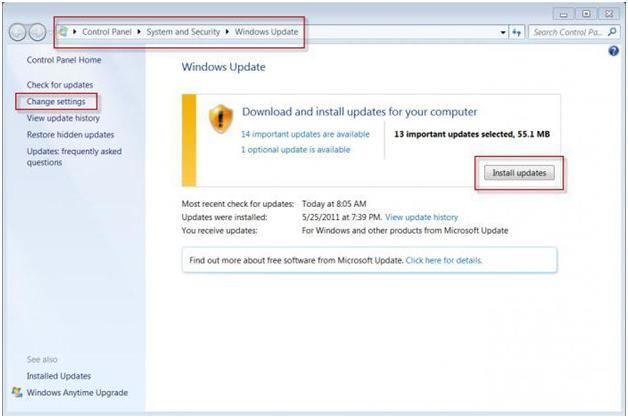
Случается, что компания разработчик программного обеспечения очень скоро отзывает неудачные «апдейты».
Прибегнув к приему с установкой обновлений спустя пару месяцев, можно обезопасить компьютер от вредных «свежих» утилит и нежелательных последствий. Когда Windows 7 x64 найдет большой перечень новых и «рекомендуемых» к немедленной установке патчей, то нельзя торопиться их инсталлировать. Уже через 30 – 40 дней данный перечень значительно уменьшится. Вредные утилиты отсеются сами, а пользователю не придется в них долго разбираться.
Если в компьютере установлена нелицензионная Windows 7?
Значительную часть нежелательных последствий ощущают на себе пользователи с нелицензионным Windows 7 x64, по причине ручных настоек таких ОС, имеющих различия с официальной версией. В итоге возник большой перечень «вредителей» для пиратской операционной системы.
Какие обновления нельзя устанавливать на нелицензионные Windows 7 x64?
Перечень нежелательных обновлений, приводящих к конфликту с ядром Windows 7 x64 следующие:
- KB2872339;
- KB2859537;
- KB2882822.
После этих трех «апдейтов» прекращают открываться программы, возникают множественные опасные ошибки ОС.
Нельзя скачивать KB971033
, так как оно влияет на изменение процессов активации. В итоге пользователь начинает получать уведомления о необходимости выполнения активации операционной системы.
Какие обновления нельзя устанавливать на любую Windows 7 x64?
Перечень:
- KB2862330;
- KB2864058;
- KB2965768;
- KB2993651;
- KB2982791;
- КВ2973201;
- КВ2970228;
- КВ2975719;
- КВ2975331.
Эти «апдейты» относятся к категории самых опасных и уничтожают Windows 7 x64 полностью, не давая открываться программам и делают операционную систему полностью неработоспособной.
Во-первых, допускается скачивать на компьютер все обновления без исключения, так как при этом ничего нежелательного не произойдет. Просто требуется временно отказаться от их инсталляции на ПК. Постоянно необходимо делать самостоятельный анализ того, что конкретно рекомендует усовершенствовать «Центр обновлений». Нельзя устанавливать все их одновременно, так как при этом возможно появление неполадок в ПО. Аналогичные процессы, как в случае с драйверами технического оснащения. При установке оптом возможно наложение устаревших приложений поверх новых, что обязательно приводит к нежелательным последствиям.
Во-вторых, обязательно необходимо предварительно создать точку восстановления, прежде чем приступить к установке. Это обезопасит компьютер и позволит вернуться к прежнему состоянию системы в случае неудачного обновления и исключит результаты вредных последствий. Но если пропадет активация операционной системы, то потребуется повторный взлом операционки.
Заключение
Обновление Windows 7 x64 совсем не обязательная процедура. Если она работает безукоризненно, то не рекомендуется вносить какие-либо изменения и новшества, так как это лишь вероятность нежелательных результатов. Главный аргумент ее сторонников – это защита ОС. Фактически это не правда.
ПК защищают специально предназначенные для этого программы, которые регулярно обновляют свои базы данных – это антивирусы.
Человек, долгое время находящийся в тесном контакте с компьютерной техникой, знает, что не все программы одинаково полезны. Скачивая из интернета какую-нибудь утилиту, вы можете подхватить вирус, который нанесет вред вашему компьютеру. Так и с обновлениями операционной системы. Они, конечно, не содержат вирусов, но могут вызывать сбои, критические ошибки и тормозить систему в целом. Поэтому очень важно знать, какие 7 нельзя устанавливать.
Время
Первый и главный совет при обновлении системы — не устанавливайте свежие «апдейты». Бывают случаи, когда в Microsoft сами отзывают неудавшиеся патчи и пакеты обновлений. Поэтому если ваша ОС обнаружила целый список свежих файлов, не спешите их скачивать. Подождите месяц-другой. Список наверняка сократится. Так будет проще понять, какие обновления Windows 7 нельзя устанавливать.
Нелицензионная ОС
Большинство проблем с обновлениями обычно возникают в пиратских операционных системах. Из-за того, что сборки выполняются вручную и приходится собирать «ось» по частям, в них используются пользовательские настройки, отличные от официальных драйверов. В результате появился целый список «убийц» нелицензионных ОС. Итак, какие обновления нельзя устанавливать (Windows 7 x64)?
- KB2872339;
- KB2859537;
- KB2882822.
Данные три обновления приводят к конфликту с ядром системы. В результате перестают загружаться приложения, происходят критические системные ошибки и другие неприятные конфузы. Это получается из-за несовместимости ядра и некоторых кряков и активаторов.
Не следует устанавливать обновление KB971033. Оно меняет систему активации. В результате ОС начинает выдавать сообщение о том, что вы используете нелицензионную версию, и требует активации.
Безопасность
Еще какие обновления Windows 7 нельзя устанавливать? 2015 год стал одним из самых богатых на «сюрпризы»:
- KB2862330;
- KB2864058;
- KB2965768;
- KB2993651;
- KB2982791;
- КВ2973201;
- КВ2970228;
- КВ2975719;
- КВ2975331.
Данные обновления «любят» полностью крушить систему, мешают запуску приложений и приводят ОС в полностью нерабочее состояние. Открытые окна могут исчезать или становиться невидимыми. Можно было бы назвать это мистикой, но тут не до смеха, ведь система становится полностью неработоспособной.
Скачивать можно всё. Отключив на пиратской операционной системе вы должны понять одно — от того, что вы скачаете обновления, ничего не изменится. Главное, не устанавливайте их. Всегда вручную проверяйте, что именно предлагает установить «Центр обновлений».
Не ставьте обновления все вместе. Особенно если прошел большой промежуток времени. Тут такая же ситуация, как и с драйверами для оборудования. Установив всё кучей, знания, какие обновления Windows 7 нельзя устанавливать, не помогут. Могут происходить конфликты в программном обеспечении, а более старые патчи ставяться поверх новых. Ни к чему хорошему это не приведёт.
Перед обновлениями системы всегда создавайте точки восстановления, чтобы можно было откатить последние изменения. Таким образом вы обезопасите себя от самых неприятных последствий. Впрочем, в случае если исчезнет активация Windows, вам всё-таки придется попытаться взломать её заново.
Пользователь, который длительное время знаком с компьютерами, понимает, что не все обновления могут быть безопасны и необходимы. При установке какой-нибудь программы, имеется вероятность заразить компьютер вирусным приложением, которое принесет значительный урон ПК.
Аналогично вред возможен и при обновлении Windows 7. Хоть данное программное обеспечение не имеет вирусов, однако вредные последствия для работы операционной системы не редко случаются и бывают нежелательные последствия в виде перебоев и замедления функционирования ОС. В связи с этим надо точно определиться, которые предлагаемые Microsoft для Windows 7 x64 обновления нежелательно устанавливать.
Когда надо устанавливать обновления Windows 7 x64?
«>
Прибегнув к приему с установкой обновлений спустя пару месяцев, можно обезопасить компьютер от вредных «свежих» утилит и нежелательных последствий. Когда Windows 7 x64 найдет большой перечень новых и «рекомендуемых» к немедленной установке патчей, то нельзя торопиться их инсталлировать. Уже через 30 – 40 дней данный перечень значительно уменьшится. Вредные утилиты отсеются сами, а пользователю не придется в них долго разбираться.
Если в компьютере установлена нелицензионная Windows 7?
Значительную часть нежелательных последствий ощущают на себе пользователи с нелицензионным Windows 7 x64, по причине ручных настоек таких ОС, имеющих различия с официальной версией. В итоге возник большой перечень «вредителей» для пиратской операционной системы.
Какие обновления нельзя устанавливать на нелицензионные Windows 7 x64?
Перечень нежелательных обновлений, приводящих к конфликту с ядром Windows 7 x64 следующие:
- KB2872339;
- KB2859537;
- KB2882822.
После этих трех «апдейтов» прекращают открываться программы, возникают множественные опасные ошибки ОС.
Нельзя скачивать KB971033
, так как оно влияет на изменение процессов активации. В итоге пользователь начинает получать уведомления о необходимости выполнения активации операционной системы.Какие обновления нельзя устанавливать на любую Windows 7 x64?
Перечень:
- KB2862330;
- KB2864058;
- KB2965768;
- KB2993651;
- KB2982791;
- КВ2973201;
- КВ2970228;
- КВ2975719;
- КВ2975331.
Эти «апдейты» относятся к категории самых опасных и уничтожают Windows 7 x64 полностью, не давая открываться программам и делают операционную систему полностью неработоспособной.
Во-первых, допускается скачивать на компьютер все обновления без исключения, так как при этом ничего нежелательного не произойдет. Просто требуется временно отказаться от их инсталляции на ПК. Постоянно необходимо делать самостоятельный анализ того, что конкретно рекомендует усовершенствовать «Центр обновлений». Нельзя устанавливать все их одновременно, так как при этом возможно появление неполадок в ПО. Аналогичные процессы, как в случае с драйверами технического оснащения. При установке оптом возможно наложение устаревших приложений поверх новых, что обязательно приводит к нежелательным последствиям.
Во-вторых, обязательно необходимо предварительно создать точку восстановления, прежде чем приступить к установке. Это обезопасит компьютер и позволит вернуться к прежнему состоянию системы в случае неудачного обновления и исключит результаты вредных последствий. Но если пропадет активация операционной системы, то потребуется повторный взлом операционки.
Заключение
Обновление Windows 7 x64 совсем не обязательная процедура. Если она работает безукоризненно, то не рекомендуется вносить какие-либо изменения и новшества, так как это лишь вероятность нежелательных результатов. Главный аргумент ее сторонников – это защита ОС. Фактически это не правда.
ПК защищают специально предназначенные для этого программы, которые регулярно обновляют свои базы данных – это антивирусы.
Обновлено: 21.04.2018
103583
Если заметили ошибку, выделите фрагмент текста и нажмите Ctrl+Enter
Этот материал написан посетителем сайта, и за него начислено вознаграждение.
Windows 7 можно без преувеличения назвать лучшей операционной системой от Microsoft всех времен, пользователи настолько полюбили ее, что даже пропустили следующие — Windows 8 и Windows 8.1. И только спустя почти 10 лет компании удалось пересадить основную массу пользователей на Windows 10, можно сказать, «силком», убирая поддержку в Windows 7 нового «железа», и даже принудительно обновляя ПК пользователей до Windows 10 с помощью скандальной утилиты Get Windows 10 (GWX).
Обновления
Поддержка Windows 7 официально завершена еще в январе 2020 года, однако обновления безопасности выходили все эти три года, а также Microsoft вела программу расширенной платной поддержки Extended Security Updates (ESU), которая теперь прекращена. Кумулятивные наборы обновлений для Windows 7 выпускал энтузиаст Simplix, но уже почти год его проект не работает для жителей России и Беларуси.
рекомендации
3070 Gigabyte Gaming за 50 тр с началом
Выбираем игровой ноут: на что смотреть, на чем сэкономить
3070 Gainward Phantom дешевле 50 тр
13700K дешевле 40 тр в Регарде
Ищем PHP-программиста для апгрейда конфы
3070 дешевле 50 тр в Ситилинке
MSI 3050 за 25 тр в Ситилинке
3060 Gigabyte Gaming за 30 тр с началом
13600K дешевле 30 тр в Регарде
4080 почти за 100тр — дешевле чем по курсу 60
12900K за 40тр с началом в Ситилинке
RTX 4090 за 140 тр в Регарде
Компьютеры от 10 тр в Ситилинке
3060 Ti Gigabyte за 42 тр в Регарде
Еще один набор обновлений выпускал энтузиаст DrWindows с сайта www.drwindows.de, и последнюю версию этого пакета еще можно скачать в январе 2023 года. В сети появились сообщения, что компания 0Patch будет выпускать платные наборы неофициальных обновлений для Windows 7, которые можно будет купить за $25 в год за одно устройство. Попадут ли эти обновления в наборы от Simplix или DrWindows — пока не известно, но если ответ будет положительный, это позволит пользователям Windows 7 продержаться еще пару лет.
Поддержка браузеров
Еще одна неприятная новость для пользователей Windows 7 и Windows 8.1 — окончание поддержки популярных браузеров в этих ОС. Google Chrome, браузеры на его основе, и Microsoft Edge, прекратят обновляться в старых ОС уже в феврале 2023 года. Позиция разработчиков браузера Mozilla Firefox пока не ясна, но, скорее всего, браузер будет поддерживаться в Windows 7 еще какое-то время.
Обновления браузеров не менее важны, чем обновления безопасности Windows, так как в них закрываются уязвимости и дыры в безопасности, сквозь которые на ПК проникают вирусы, троянские программы и шифровальщики-вымогатели.
Почему окончание поддержки старых Windows — большая проблема?
Многие компьютерные энтузиасты и геймеры давно забыли про Windows 7, пересев на Windows 10 еще в 2015-2016 годах. Но даже в конце 2022 года, по состоянию на декабрь, статистика платформы StatCounter сообщает о доле пользователей Windows 7, составляющей 11.2%, Windows 8 — 0.66%, а Windows 8.1 — 2.6%. То есть, 14.46% всех ПК до сих пор работают под управлениями этих старых ОС, а это каждый седьмой ПК в мире!
Причем доля Windows 7 и Windows 8.1 даже увеличилась с осени 2022 года, когда мы последний раз смотрели статистику ОС в блоге «Пользователи массово уходят с Windows 10 — разбираемся, не пора ли переходить на Windows 11«.
Большинство пользователей Windows 7 и Windows 8.1 пользуются этими ОС не из-за любви к старому софту или боязни нового, а по гораздо более прагматичной причине. Дело в том, что Windows 7 и Windows 8.1 — это последние Windows, которые могут работать на слабых ПК, не превращая работу в мучения для пользователя. В первую очередь это касается запуска ОС с обычного жесткого диска, что полностью разучились делать Windows 10 и Windows 11, превращая работу на HDD в бесконечные тормоза и невозможность нормальной работы остального софта, когда загрузка накопителя держится на 100%.
И у пользователей, особенно в небогатых регионах, до сих пор в строю огромное количество ПК и ноутбуков на базе Intel Core 2 Duo, Core 2 Quad, AMD Athlon и Phenom с двумя и четырьмя ядрами для сокетов AM2+ и AM3, с небольшим количеством оперативной памяти и без SSD. Которые под управлением Windows 7 и Windows 8.1 до сих пор вполне справляются с серфингом интернета, просмотром фильмов, прослушиванием музыки, общением в мессенджерах и простой офисной работой.
На новые ПК у этих пользователей банально нет средств, а установка свежей версии Windows 10, не говоря уже о Windows 11, на такие ПК, превратят их в практически неработоспособные куски железа.
Что делать пользователям Windows 7 и Windows 8.1?
Во-первых, то, что обновлений безопасности больше нет, не означает, что ваш ПК или ноутбук заразится вирусами и троянами уже в феврале 2023 года. Какое-то время еще будет возможно работать и без обновлений безопасности, ведь некоторые пользователи отключают их принципиально и как-то живут. Отсутствие обновлений браузера уже критичнее, но пока можно перейти на браузер Mozilla Firefox, который в некоторых аспектах намного удобнее Google Chrome и Microsoft Edge.
Во-вторых, теперь лучше не полагаться на встроенный антивирус и установить бесплатный, например, Avast, Avira, AVG или Kaspersky Security Cloud Free. Отличные результаты в плане повышения информационной безопасности дает использование брандмауера с настраиваемыми правилами: «все что не разрешено — запрещено». Например, Comodo Firewall или simplewall, которым я пользуюсь уже несколько лет.
В-третьих, можно решиться на небольшой апгрейд — установка SSD-накопителя в старый ПК буквально вдыхает в него новое дыхание и многим из них становится по плечу работа с Windows 10. А подходящую версию Windows 10 можно выбрать, прочитав блог «Какую версию Windows выбрать в 2023 году — рассматриваем пять актуальных вариантов«. Модели SSD объемом 120 ГБ покупать в 2023 году бессмысленно, ведь добавив небольшую сумму, можно взять модель объемом 240-250 ГБ. А такие модели с интерфейсом SATA возможно установить практически в любой старый ноутбук или ПК. В Ситилинке популярны вот такие SATA модели формфактора 2.5» — KINGSPEC P3-256.
Digma Run S9 DGSR2256GS93T.
И Kingston A400 SA400S37/240G.
До сих пор возможно купить и модули памяти, с помощью которых можно прокачать старый ПК, установив 4, а лучше — 8 ГБ ОЗУ. Например, модуль DDR2 объемом 2 ГБ — Patriot PSD22G80026.
Или модуль DDR3 на 4 ГБ — Patriot PSD34G16002.
Если вариант с апгрейдом не подходит, стоит попробовать Linux, но не распиаренные Linux Mint или Ubuntu, а специальные дистрибутивы для слабых и старых ПК, которых есть множество: Tiny Core,
Puppy Linux, SparkyLinux, antiX Linux, Bodhi Linux, CrunchBang++, LXLE, Linux Lite, Lubuntu, Peppermint. Выбор огромный, и для ПК, на которым только серфят интернет и смотрят видео, переход на Linux обычно проходит без проблем.
Итоги
Как видите, у пользователей Windows 7 и Windows 8.1 пока есть и время на раздумье, и разные варианты того, что делать дальше — переходить на Windows 10 или на один из дистрибутивов Linux. Пишите в комментарии, а вы или ваши знакомые до сих пор используете Windows 7 и Windows 8.1?
Более 550 блогов автора Zystax обо всем, что связано с компьютерами и играми.
Этот материал написан посетителем сайта, и за него начислено вознаграждение.